av Martin Brinkmann August 07, 2018 i E – Ingen kommentarer
De fleste Windows-brukere som kjører e-postklienten Thunderbird kjør 32-biters versjoner av klienten. Hvordan jeg vet det? Enkelt: den eneste versjonen som tilbys på den offisielle Thunderbird laste ned nettstedet er 32-biters for Windows.
Mens det er mulig å ta tak i 64-biters versjon, kan brukerne har til å aktivt søke etter det til å laste ned det som er det nesten ingen referanse på den offisielle Thunderbird nettsted som indikerer at en slik versjon foreligger.
Når du åpner “alle” download-siden på Thunderbird nettstedet, vil du legge merke til at bare Linux-brukere får velge mellom 32-biters og 64-biters programmer. Mac-brukere får 64-biters versjon av Thunderbird automatisk, og Windows-brukere får en 32-biters versjon av Thunderbird.
Sjekk hvilken versjon du kjører
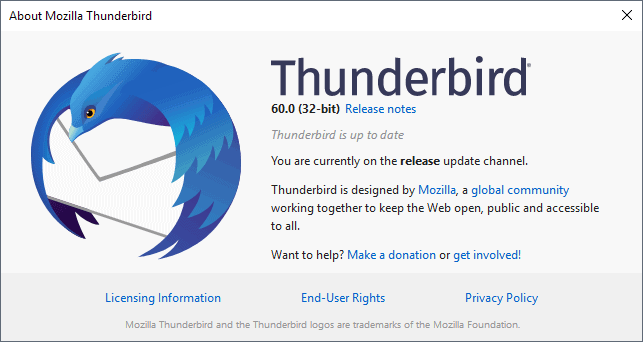
Den aller første tingen du ønsker kanskje å gjøre er å sjekke om du kjører en 32-biters eller 64-biters versjon av e-postklienten.
- Åpne Thunderbird hvis det ikke er åpent allerede.
- Velg Hjelp > Om Thunderbird.
Siden viser versjonen av klienten, og om det er en 32-biters eller 64-biters.
Migrere fra 32-bit og 64-bit
Du må være oppmerksom på et par viktige ting før du går. For det første, at 64-biters versjoner støttes ikke offisielt på dette tidspunkt. Mens det betyr ikke at 64-biters programmer vil ikke kjøre like bra som 32-biters versjoner av Thunderbird, kan du kjøre inn i problemstillinger som er eksklusiv for den 64-biters versjonen.
For det andre, at 64-biters versjoner av Thunderbird kan utføre verre enn 32-biters versjoner under visse omstendigheter. Systemer med en lav mengde RAM, svake prosessorer, og eldre datasystemer må nevnes spesielt.
64-biters programmer kan gi fordeler: bedre RAM utnyttelse som er flott hvis din e-databaser er store, og du kan selv se hastighet forbedringer og få sikkerhet forbedringer ut av det også.
Prosessen

Prosessen med å migrere en 32-biters versjon av Thunderbird til 64-bits Windows er grei. Alt du trenger å gjøre er å laste ned 64-biters installer, kan du kjøre den, og Thunderbird vil gjøre resten.
Siden du installere en versjon som støttes ikke offisielt, du ønsker kanskje å sikkerhetskopiere Thunderbird data-mappen eller til og med hele systemet partisjonen før du starter prosessen. Du kan også bruke MailStore Home for å ta backup av alle post lokalt.
- Lukk alle forekomster av Thunderbird.
- Head over til den offisielle Mozilla FTP-webområdet og laste ned 64-biters versjon av Thunderbird for nasjonale innstillinger fra det. Velg den nyeste versjonen, klikk win64, og deretter den nasjonale innstillinger for å åpne mappen download.
- Klikk på last ned-koblingen for å laste ned 64-biters versjon av Thunderbird til det lokale systemet.
- Kjør installasjonsprogrammet etterpå.
Installasjonsprogrammet ikke avsløre for deg at du installerer 64-biters versjon av Thunderbird. Du kan velge tilpasset installasjon på et tidspunkt for å installere den på en annen plassering enn den 64-biters versjon, slik at du kan gå tilbake til en 32-biters versjon uten å installere den på nytt.
Merknad om at begge installasjonene vil bruke samme bruker-data.
Thunderbird skal starte opp på vanlig måte, og du kan kontrollere at du kjører 64-biters versjon nå ved å velge Hjelp > Om Thunderbird. Gå tilbake til den 32-biters versjonen hvis du oppdager noen problemer etterpå.
Avsluttende Ord
Jeg har ikke vitenskapelig bevis, men det synes for meg at 64-biters versjon av Thunderbird er mer responsiv enn 32-biters en på mitt system med en god del e-poster i databasen (120k). Mappe bytter virker mye raskere og mapper vise e-post mer raskt til før.